svn教程
- 格式:pdf
- 大小:268.52 KB
- 文档页数:37
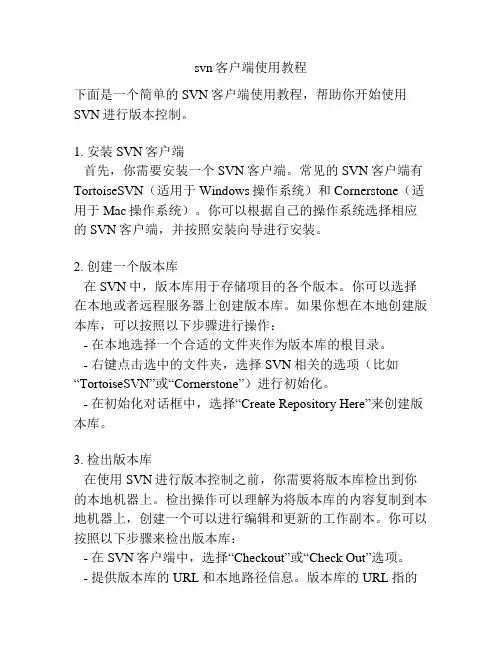
svn客户端使用教程下面是一个简单的SVN客户端使用教程,帮助你开始使用SVN进行版本控制。
1. 安装SVN客户端首先,你需要安装一个SVN客户端。
常见的SVN客户端有TortoiseSVN(适用于Windows操作系统)和Cornerstone(适用于Mac操作系统)。
你可以根据自己的操作系统选择相应的SVN客户端,并按照安装向导进行安装。
2. 创建一个版本库在SVN中,版本库用于存储项目的各个版本。
你可以选择在本地或者远程服务器上创建版本库。
如果你想在本地创建版本库,可以按照以下步骤进行操作:- 在本地选择一个合适的文件夹作为版本库的根目录。
- 右键点击选中的文件夹,选择SVN相关的选项(比如“TortoiseSVN”或“Cornerstone”)进行初始化。
- 在初始化对话框中,选择“Create Repository Here”来创建版本库。
3. 检出版本库在使用SVN进行版本控制之前,你需要将版本库检出到你的本地机器上。
检出操作可以理解为将版本库的内容复制到本地机器上,创建一个可以进行编辑和更新的工作副本。
你可以按照以下步骤来检出版本库:- 在SVN客户端中,选择“Checkout”或“Check Out”选项。
- 提供版本库的URL和本地路径信息。
版本库的URL指的是版本库在服务器上的地址,本地路径则是你想要将版本库复制到的本地文件夹位置。
- 点击“OK”或“Checkout”按钮,开始检出操作。
4. 进行修改一旦你将版本库成功检出到本地机器上,你就可以在本地进行修改和编辑了。
你可以新增、删除或修改文件或文件夹,并直接在本地进行保存。
5. 提交修改当你对本地副本做出了修改,并且准备将这些修改应用到版本库中时,你需要进行提交操作。
提交操作会将你的修改与版本库中的内容合并,形成新的版本。
你可以按照以下步骤提交修改:- 在SVN客户端中,选择“Commit”或“Check for Modifications”选项。
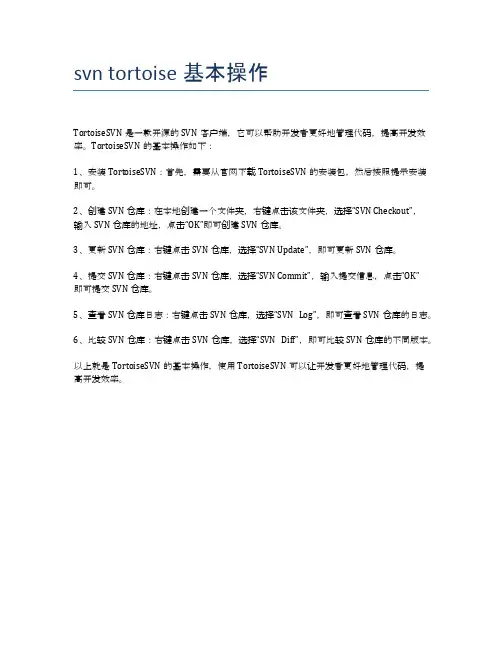
svn tortoise基本操作
TortoiseSVN是一款开源的SVN客户端,它可以帮助开发者更好地管理代码,提高开发效率。
TortoiseSVN的基本操作如下:
1、安装TortoiseSVN:首先,需要从官网下载TortoiseSVN的安装包,然后按照提示安装即可。
2、创建SVN仓库:在本地创建一个文件夹,右键点击该文件夹,选择“SVN Checkout”,
输入SVN仓库的地址,点击“OK”即可创建SVN仓库。
3、更新SVN仓库:右键点击SVN仓库,选择“SVN Update”,即可更新SVN仓库。
4、提交SVN仓库:右键点击SVN仓库,选择“SVN Commit”,输入提交信息,点击“OK”
即可提交SVN仓库。
5、查看SVN仓库日志:右键点击SVN仓库,选择“SVN Log”,即可查看SVN仓库的日志。
6、比较SVN仓库:右键点击SVN仓库,选择“SVN Diff”,即可比较SVN仓库的不同版本。
以上就是TortoiseSVN的基本操作,使用TortoiseSVN可以让开发者更好地管理代码,提
高开发效率。
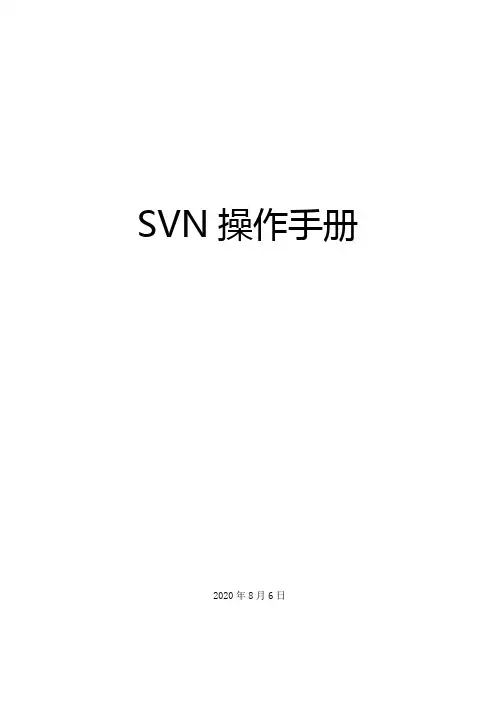
SVN操作手册2020年8月6日目录一、 MyEclipse中SVN的操作 (4)1. 添加新的SVN资源库 (4)2.检出项目 (5)3.将修改的文件提交到服务器上 (18)4.删除文件 (19)5.文件冲突 (19)6.文件恢复到编辑之前的版本 (22)7.恢复到以前提交的版本 (23)8. 创建分支/标记 (24)9. 切换到分支 (27)10. 合并分支到主干(合并主干到分支与此相同) (30)11. 合并时文件有冲突 (32)二、本地SVN客户端的操作 (34)1. 检出 (34)2. 添加文件(SVN服务器无此文件,开发人员新上传的文件) (36)3. 删除文件(从SVN服务器删除文件) (36)4. 恢复历史版本文件 (37)5. 文件合并 (37)6. 文件比较 (40)7. 创建分支/标记 (42)8. 切换分支 (44)9. 合并分支 (45)三、附录 (48)1. 本地客户端 (48)2. MyEclipse插件地址 (48)一、MyEclipse中SVN的操作1.添加新的SVN资源库1)选择菜单窗口-〉打开透视图-〉其他2)打开SVN 资源库,点击“确定”3)添加新的资源库,在视图空白处单击右键->新建->资源库位置输入URL地址,点击“完成”即可。
2.检出项目1)方法一:在SVN资源库中检出①在SVN资源库节点下选择要检出的项目,右键选择“检出为”②选择“做为工作空间中的项目检出”③选择项目位置④执行检出。
2)方法二:导入SVN项目①菜单栏点击文件->导入②选中SVN->从SVN检出项目,点击下一步③选中资源库,点击下一步④选择要检出的文件夹,点击下一步⑤选择“做为工作空间中的项目检出”⑥选择项目位置⑦点击完成。
3)方法三:检出本地SVN客户端检出的项目①菜单栏点击文件->导入②选择General->现有项目到工作空间中,点击下一步③点击浏览,选择你的项目所在目录,点击确定④点击完成3.将修改的文件提交到服务器上右键选择小组〉提交,将更改后的文件提交到服务器上。
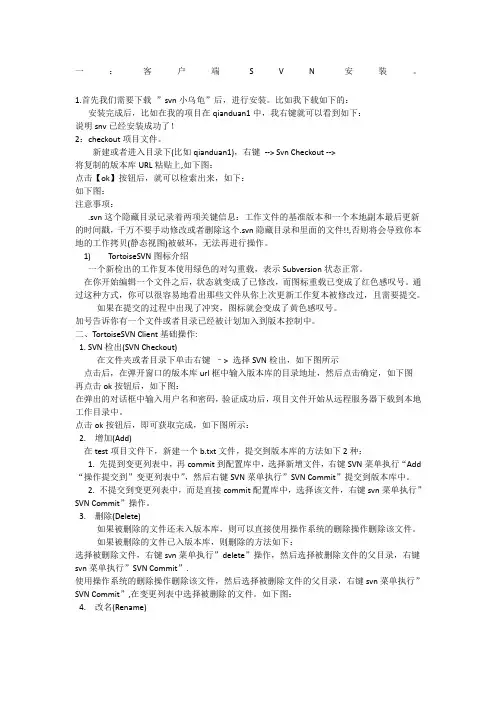
一:客户端S V N安装。
1.首先我们需要下载”svn小乌龟”后,进行安装。
比如我下载如下的:安装完成后,比如在我的项目在qianduan1中,我右键就可以看到如下:说明snv已经安装成功了!2:checkout项目文件。
新建或者进入目录下(比如qianduan1),右键--> Svn Checkout -->将复制的版本库URL粘贴上,如下图:点击【ok】按钮后,就可以检索出来,如下:如下图:注意事项:.svn这个隐藏目录记录着两项关键信息:工作文件的基准版本和一个本地副本最后更新的时间戳,千万不要手动修改或者删除这个.svn隐藏目录和里面的文件!!,否则将会导致你本地的工作拷贝(静态视图)被破坏,无法再进行操作。
1) TortoiseSVN图标介绍一个新检出的工作复本使用绿色的对勾重载,表示Subversion状态正常。
在你开始编辑一个文件之后,状态就变成了已修改,而图标重载已变成了红色感叹号。
通过这种方式,你可以很容易地看出那些文件从你上次更新工作复本被修改过,且需要提交。
如果在提交的过程中出现了冲突,图标就会变成了黄色感叹号。
加号告诉你有一个文件或者目录已经被计划加入到版本控制中。
二、TortoiseSVN Client基础操作:1. SVN检出(SVN Checkout)在文件夹或者目录下单击右键–> 选择SVN检出,如下图所示点击后,在弹开窗口的版本库url框中输入版本库的目录地址,然后点击确定,如下图再点击ok按钮后,如下图:在弹出的对话框中输入用户名和密码,验证成功后,项目文件开始从远程服务器下载到本地工作目录中。
点击ok按钮后,即可获取完成,如下图所示:2. 增加(Add)在test项目文件下,新建一个b.txt文件,提交到版本库的方法如下2种:1. 先提到变更列表中,再commit到配置库中,选择新增文件,右键SVN菜单执行“Add “操作提交到”变更列表中”,然后右键SVN菜单执行”SVN Commit”提交到版本库中。
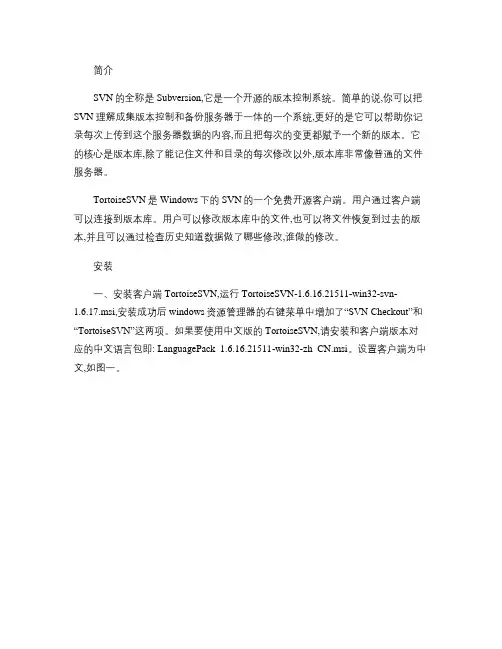
简介SVN的全称是Subversion,它是一个开源的版本控制系统。
简单的说,你可以把SVN 理解成集版本控制和备份服务器于一体的一个系统,更好的是它可以帮助你记录每次上传到这个服务器数据的内容,而且把每次的变更都赋予一个新的版本。
它的核心是版本库,除了能记住文件和目录的每次修改以外,版本库非常像普通的文件服务器。
TortoiseSVN是Windows下的SVN的一个免费开源客户端。
用户通过客户端可以连接到版本库。
用户可以修改版本库中的文件,也可以将文件恢复到过去的版本,并且可以通过检查历史知道数据做了哪些修改,谁做的修改。
安装一、安装客户端TortoiseSVN,运行TortoiseSVN-1.6.16.21511-win32-svn-1.6.17.msi,安装成功后windows资源管理器的右键菜单中增加了“SVN Checkout”和“TortoiseSVN”这两项。
如果要使用中文版的TortoiseSVN,请安装和客户端版本对应的中文语言包即: LanguagePack_1.6.16.21511-win32-zh_CN.msi。
设置客户端为中文,如图一。
图一操作步骤所有的TortoiseSVN命令都是通过windows 资源管理器的右键菜单执行。
一、版本库浏览(Repo-browser,在地址栏内输入服务器版本库地址(如图二,系统会提示输入用户名密码,输入正确的用户名密码后,即可浏览项目相关的资源了。
图二二、取出所需资源,点击SVN Checkout,弹出检出提示框(如图三,在URL of repository 输入框中输入服务器版本库地址,在Checkout directory输入框中输入本地工作拷贝的路径,点击确定,即可检出服务器上的配置库。
图三三、对于本地的工作拷贝你就可以进行日常的管理了。
管理流程:1.添加(Add点击右键菜单中的”Add”,如图四所示。
如果有多个文件及目录要提交到服务器,选中要提交的项,一次性把所有文件提交(如图五。
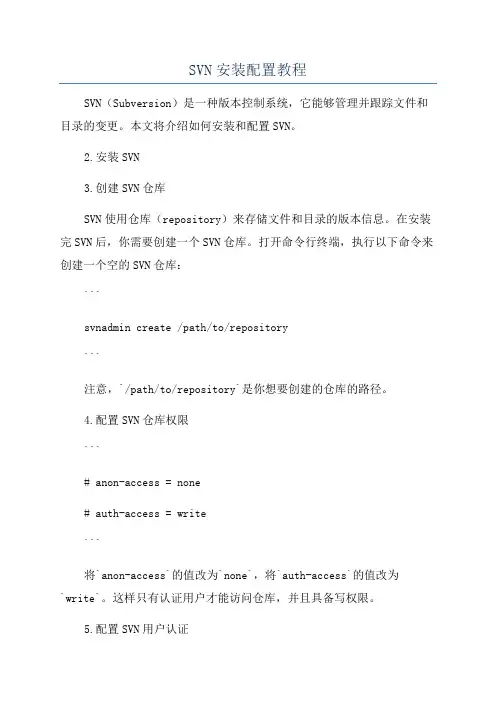
SVN安装配置教程SVN(Subversion)是一种版本控制系统,它能够管理并跟踪文件和目录的变更。
本文将介绍如何安装和配置SVN。
2.安装SVN3.创建SVN仓库SVN使用仓库(repository)来存储文件和目录的版本信息。
在安装完SVN后,你需要创建一个SVN仓库。
打开命令行终端,执行以下命令来创建一个空的SVN仓库:```svnadmin create /path/to/repository```注意,`/path/to/repository`是你想要创建的仓库的路径。
4.配置SVN仓库权限```# anon-access = none# auth-access = write```将`anon-access`的值改为`none`,将`auth-access`的值改为`write`。
这样只有认证用户才能访问仓库,并且具备写权限。
5.配置SVN用户认证```# password-db = passwd```然后创建一个名为`passwd`的文件,用于存储用户认证信息。
在`passwd`文件中添加用户名和密码,每行一个用户,格式为`username = password`。
6.启动SVN服务执行以下命令来启动SVN服务:```svnserve -d -r /path/to/repository```注意,`/path/to/repository`是你创建的SVN仓库的路径。
7.测试SVN连接在另一台机器上,使用SVN客户端工具连接到SVN服务器并检查是否能够正常访问仓库。
```svn co svn://hostname/path/to/repository```其中,`hostname`是SVN服务器的主机名,`/path/to/repository`是仓库的路径。
8.配置SVN客户端在SVN客户端上,你需要配置SVN用户认证信息,以便能够访问SVN 服务器。
在命令行终端中执行以下命令:```svn co svn://hostname/path/to/repository```该命令将提示你输入用户名和密码,以供认证使用。
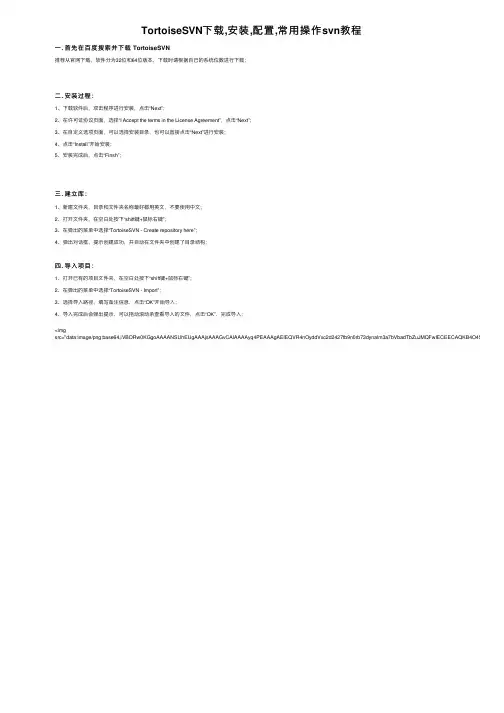
TortoiseSVN下载,安装,配置,常⽤操作svn教程
⼀. ⾸先在百度搜索并下载 TortoiseSVN
推荐从官⽹下载,软件分为32位和64位版本,下载时请根据⾃⼰的系统位数进⾏下载;
⼆. 安装过程:
1、下载软件后,双击程序进⾏安装,点击“Next”;
2、在许可证协议页⾯,选择“I Accept the terms in the License Agreement”,点击“Next”;
3、在⾃定义选项页⾯,可以选择安装⽬录,也可以直接点击“Next”进⾏安装;
4、点击“Install”开始安装;
5、安装完成后,点击“Finsh”;
三. 建⽴库:
1、新建⽂件夹,⽬录和⽂件夹名称最好都⽤英⽂,不要使⽤中⽂;
2、打开⽂件夹,在空⽩处按下“shift键+⿏标右键”;
3、在弹出的菜单中选择“TortoiseSVN - Create repository here”;
4、弹出对话框,提⽰创建成功,并⾃动在⽂件夹中创建了⽬录结构;
四. 导⼊项⽬:
1、打开已有的项⽬⽂件夹,在空⽩处按下“shift键+⿏标右键”;
2、在弹出的菜单中选择“TortoiseSVN - Import”;
3、选择导⼊路径,填写备注信息,点击“OK”开始导⼊;
4、导⼊完成后会弹出提⽰,可以拖动滚动条查看导⼊的⽂件,点击“OK”,完成导⼊;
<img
src="data:image/png;base64,iVBORw0KGgoAAAANSUhEUgAAAjsAAAGvCAIAAAAyq4PEAAAgAElEQVR4nOyddVxc2d2427fb9n0rb73dynalm3a7bVbadTbZuJMQFwIECEECAQKB4O4S3F1CAgR。
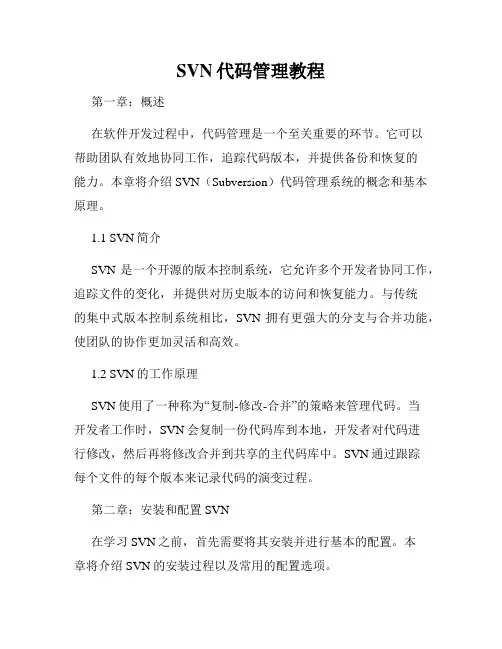
SVN代码管理教程第一章:概述在软件开发过程中,代码管理是一个至关重要的环节。
它可以帮助团队有效地协同工作,追踪代码版本,并提供备份和恢复的能力。
本章将介绍SVN(Subversion)代码管理系统的概念和基本原理。
1.1 SVN简介SVN是一个开源的版本控制系统,它允许多个开发者协同工作,追踪文件的变化,并提供对历史版本的访问和恢复能力。
与传统的集中式版本控制系统相比,SVN拥有更强大的分支与合并功能,使团队的协作更加灵活和高效。
1.2 SVN的工作原理SVN使用了一种称为“复制-修改-合并”的策略来管理代码。
当开发者工作时,SVN会复制一份代码库到本地,开发者对代码进行修改,然后再将修改合并到共享的主代码库中。
SVN通过跟踪每个文件的每个版本来记录代码的演变过程。
第二章:安装和配置SVN在学习SVN之前,首先需要将其安装并进行基本的配置。
本章将介绍SVN的安装过程以及常用的配置选项。
2.1 SVN的安装SVN可以在多个操作系统上安装,包括Windows、Linux和Mac OS。
在Windows上,只需下载并运行SVN的安装程序即可完成安装。
在Linux和Mac OS上,可以使用包管理器来安装SVN。
2.2 SVN客户端配置SVN客户端是用来连接和与服务器进行交互的工具。
在配置SVN客户端之前,需要先确定SVN服务器的地址和端口。
可以通过编辑SVN的配置文件来指定服务器的地址和端口,并配置其他选项如用户名和密码的缓存。
第三章:SVN基本操作本章将介绍SVN的基本操作,包括如何创建和检出代码库、提交和更新代码、管理分支和标签等。
3.1 创建和检出代码库SVN代码库通常位于服务器上,可以通过命令行或SVN客户端工具来创建和检出代码库。
在创建代码库时,需要指定代码库的名称和路径。
检出代码库意味着从服务器上获取一份代码副本到本地,并在本地进行开发。
3.2 提交和更新代码在开发过程中,开发者可以对代码进行修改,并将修改提交到代码库中。
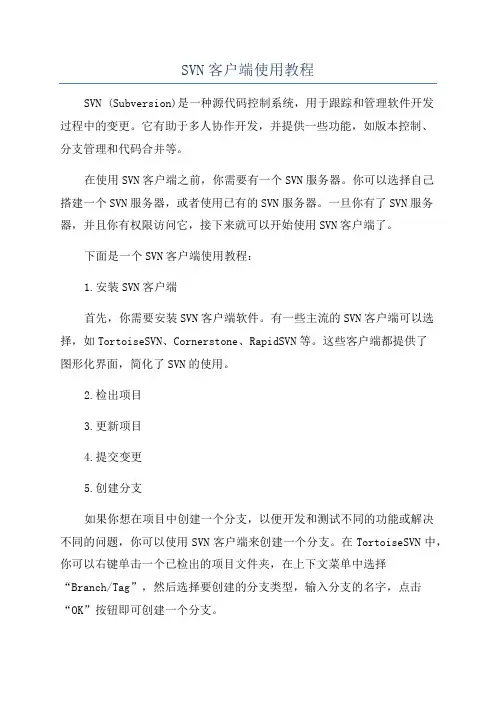
SVN客户端使用教程SVN (Subversion)是一种源代码控制系统,用于跟踪和管理软件开发过程中的变更。
它有助于多人协作开发,并提供一些功能,如版本控制、分支管理和代码合并等。
在使用SVN客户端之前,你需要有一个SVN服务器。
你可以选择自己搭建一个SVN服务器,或者使用已有的SVN服务器。
一旦你有了SVN服务器,并且你有权限访问它,接下来就可以开始使用SVN客户端了。
下面是一个SVN客户端使用教程:1.安装SVN客户端首先,你需要安装SVN客户端软件。
有一些主流的SVN客户端可以选择,如TortoiseSVN、Cornerstone、RapidSVN等。
这些客户端都提供了图形化界面,简化了SVN的使用。
2.检出项目3.更新项目4.提交变更5.创建分支如果你想在项目中创建一个分支,以便开发和测试不同的功能或解决不同的问题,你可以使用SVN客户端来创建一个分支。
在TortoiseSVN中,你可以右键单击一个已检出的项目文件夹,在上下文菜单中选择“Branch/Tag”,然后选择要创建的分支类型,输入分支的名字,点击“OK”按钮即可创建一个分支。
6.合并变更如果你在项目中创建了一个分支,并对其进行了修改,你可能需要将这些分支上的变更合并到主干上。
在TortoiseSVN中,你可以右键单击主干文件夹,在上下文菜单中选择“Merge”,然后选择要合并的分支和源版本,点击“Merge”按钮,TortoiseSVN将会尝试自动合并变更。
7.解决冲突8.查看历史记录你可以使用SVN客户端来查看项目的历史记录,以了解每个文件的变更历史。
在TortoiseSVN中,你可以右键单击一个文件或文件夹,在上下文菜单中选择“Tor toiseSVN –> Show Log”,然后你将看到一个历史记录视图,其中列出了每个版本的变更。
![TortoiseSVN使用教程[多图超详细]](https://uimg.taocdn.com/b9ac403aee06eff9aef80772.webp)
TortoiseSVN使用简介∙1.安装及下载client 端∙2.什么是SVN(Subversion)?∙3.为甚么要用SVN?∙4.怎么样在Windows下面建立SVN Repository?∙5.建立一个Working目录∙6.新增档案及目录到Repository中∙7.更新档案及目录∙8.更新至特定版本∙9.复制档案及目录∙10.制作Tag或是Release∙11.快速参考o11.1取得(Checkout)Repositoryo11.2更新(Update)档案或目录o11.3新增(Add)档案或目录o11.4提交(Commit)修改过的档案或目录o11.5Copy/Tag/Branch/Release档案或目录安装及下载client 端1.下载Windows 端程序:/downloads。
一般而言,如果是32-bit的Windows XP 应该使用TortoiseSVN-1.4.x.xxxx-win32-svn-1.4.x.msi 这个档案。
如果是64-bit 的操作系统,则应该使用TortoiseSVN-1.4.x.xxxx-x64-svn-1.4.x.msi 这个档案。
2.执行下载回来的TortoiseSVN 安装程序,就会进行TortoiseSVN 的安装。
正确安装后,应该进行一次的重开机,以确保TortoiseSVN 的正确无误。
3.安装成功后,在档案管理员内按下鼠标右键,应该可以看到如右图所示:大部分的TortoiseSVN的操作都是透过档案管理员及鼠标右键就可以完成了。
如果您之前使用过TortoiseCVS,应该会对这种操作方式感到十分亲切。
什么是SVN(Subversion)?有一个简单但不十分精确比喻:SVN = 版本控制+ 备份服务器简单的说,您可以把SVN当成您的备份服务器,更好的是,他可以帮您记住每次上传到这个服务器的档案内容。
并且自动的赋予每次的变更一个版本。
通常,我们称用来存放上传档案的地方就做Repository。
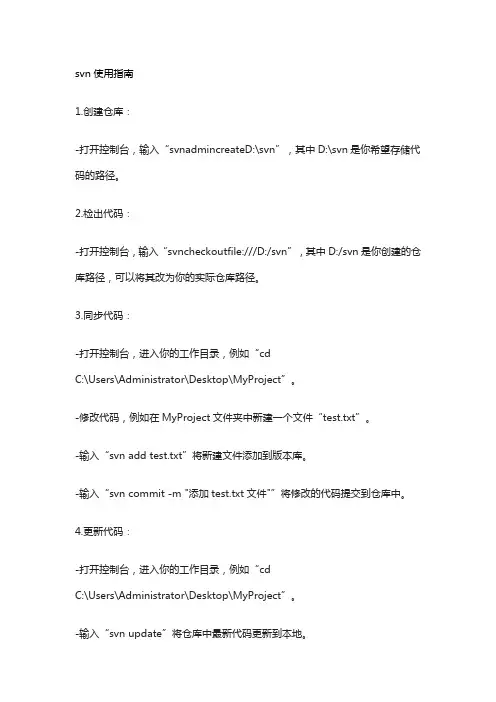
svn使用指南
1.创建仓库:
-打开控制台,输入“svnadmincreateD:\svn”,其中D:\svn是你希望存储代码的路径。
2.检出代码:
-打开控制台,输入“svncheckoutfile:///D:/svn”,其中D:/svn是你创建的仓库路径,可以将其改为你的实际仓库路径。
3.同步代码:
-打开控制台,进入你的工作目录,例如“cd
C:\Users\Administrator\Desktop\MyProject”。
-修改代码,例如在MyProject文件夹中新建一个文件“test.txt”。
-输入“svn add test.txt”将新建文件添加到版本库。
-输入“svn commit -m "添加test.txt文件"”将修改的代码提交到仓库中。
4.更新代码:
-打开控制台,进入你的工作目录,例如“cd
C:\Users\Administrator\Desktop\MyProject”。
-输入“svn update”将仓库中最新代码更新到本地。
5.比较代码:
-打开控制台,进入你的工作目录,例如“cd
C:\Users\Administrator\Desktop\MyProject”。
-输入“svn diff”将比较本地代码和仓库中最新代码的差异。
6.分支操作:
-打开控制台,进入你的工作目录,例如
“cdC:\Users\Administrator\Desktop\MyProject”。
SVN使用说明详解SVN(Subversion)是一种版本控制系统,用于管理多个人共同开发的项目。
它能够追踪文件的变更,并记录每个版本的细节,使开发者能够协同工作并保持项目的可维护性。
下面将详细介绍SVN的使用说明。
1.安装SVN2.创建和配置仓库通过TortoiseSVN或命令行创建一个新的SVN仓库。
一个仓库可以包含多个项目,每个项目都有一个唯一的URL。
3.导入项目将项目文件导入到SVN仓库中。
选择项目文件夹,点击鼠标右键,选择“TortoiseSVN” - “Import”,然后填写仓库URL和描述信息,点击“OK”按钮即可完成导入。
4.检出项目检出项目意味着将SVN仓库中的项目文件复制到本地机器上。
选择一个目录,点击鼠标右键,选择“TortoiseSVN” - “Checkout”,然后填写仓库URL和本地路径,点击“OK”按钮即可完成检出。
5.更新项目6.提交变更7.解决冲突当多个人对同一个文件的相同位置进行了修改时,就会发生冲突。
SVN会自动发现并标记冲突,你需要手动解决冲突。
选择冲突的文件,点击鼠标右键,选择“TortoiseSVN” - “Edit conflicts”,在冲突标记的地方进行修改,然后选择“Mark as resolved”,最后点击“OK”按钮即可解决冲突。
8.分支和合并SVN允许创建多个分支,使得项目可以并行开发。
通过分支,可以在一些版本上继续开发而不会破坏主干。
当分支的开发完成后,可以通过合并将分支的变更合并回主干。
选择项目文件夹,点击鼠标右键,选择“TortoiseSVN” - “Merge”,选择要合并的源URL和目标URL,点击“Next”按钮,选择要进行合并的文件和目录,然后点击“Next”按钮,最后点击“Merge”按钮即可完成合并。
9.查看日志10.撤销变更当您发现自己的变更存在问题时,可以通过撤销变更来还原文件到之前的版本。
选择文件,点击鼠标右键,选择“TortoiseSVN” - “Revert”,然后选择“Revert”按钮即可撤销变更。
svn使用指南windows环境版SVN是一个开源版本控制系统,能够有效地管理和追踪项目的变化。
在Windows环境下,可以使用TortoiseSVN来进行SVN操作。
本文将为您提供SVN的使用指南。
1. 安装TortoiseSVN2.创建SVN仓库2.1在本地选择一个文件夹,用于存放SVN仓库。
2.2 右键点击该文件夹,在弹出菜单中选择“Create repository here”。
2.3 在弹出的对话框中,选择“Yes”来创建Trunk、Tags和Branches目录结构。
3.导入项目至SVN仓库3.1在本地选择一个文件夹,用于存放项目文件。
3.2将项目文件拷贝到该文件夹中。
3.3 右键点击该文件夹,在弹出菜单中选择“TortoiseSVN”->“Import”。
3.4 在弹出的对话框中,填写SVN仓库的URL(如file:///C:/SVN/repos/project)和相关描述信息,点击“OK”进行导入。
4.创建工作副本4.1在本地选择一个文件夹,用于存放工作副本。
4.2 右键点击该文件夹,在弹出菜单中选择“SVN Checkout”。
4.3 在弹出的对话框中,填写SVN仓库的URL(如file:///C:/SVN/repos/project)和工作副本目录,点击“OK”进行创建。
5.提交更改5.1在工作副本中对项目文件进行修改。
5.3在弹出的对话框中,填写提交说明,点击“OK”进行提交。
6.更新工作副本6.1 右键点击工作副本文件夹,在弹出菜单中选择“TortoiseSVN”->“Update”。
6.2在弹出的对话框中,点击“OK”进行更新。
7.查看项目历史7.1 右键点击项目文件,在弹出菜单中选择“TortoiseSVN”->“Show log”。
7.2在弹出的对话框中,即可查看项目的提交历史和相关信息。
8.分支和合并8.1 右键点击项目文件,在弹出菜单中选择“TortoiseSVN”->“Branch/Tag”。
svn服务端使用教程1. 下载和安装SVN服务器软件:通过访问SVN官方网站,下载适合您操作系统的SVN服务器软件,并按照安装向导进行安装。
2. 创建一个版本库:打开SVN服务器软件,选择“新建”或“创建”选项,并设置一个新的版本库。
注:版本库是存储所有项目源代码的地方。
3. 添加用户和设置权限:在SVN服务器软件中,选择“添加用户”或“新建用户”选项,并输入用户的相关信息。
您可以为每个用户设置不同的权限,如读写权限或只读权限。
4. 导入项目源代码到版本库:选择“导入”或“添加项目”选项,并选择您要导入的项目源代码所在的文件夹。
然后,将项目源代码导入到您创建的版本库中。
5. 配置访问权限:在SVN服务器软件中,选择“访问权限”或“权限管理”选项,并设置每个用户对每个项目的访问权限。
您可以选择允许某些用户只读访问,而其他用户具有读写权限。
6. 客户端连接到服务器:在您的开发工具或SVN客户端中,输入SVN服务器的地址、端口、用户名和密码,然后点击连接按钮,成功连接到SVN服务器。
7. 更新和提交代码:在您的SVN客户端中,可以从服务器上更新最新的代码到您的本地环境中。
同时,您也可以将您的本地代码提交到SVN服务器中。
8. 解决冲突:当多个人同时修改同一段代码时,可能会导致冲突。
在这种情况下,您需要使用SVN客户端提供的合并工具解决冲突,并确保代码的一致性。
9. 查看修订历史:您可以通过SVN客户端查看修订历史,包括每次提交的作者、日期和注释。
这可以帮助您跟踪代码的更改历史和开发进度。
10. 管理分支和标签:SVN允许创建分支和标签,以便在不同的开发阶段或版本之间进行代码管理。
您可以使用SVN客户端中提供的分支和标签功能来创建和管理它们。
11. 备份和恢复:定期备份您的SVN服务器以确保代码的安全性。
如果需要恢复之前的某个版本,您可以使用SVN客户端中提供的版本回退功能。
请注意,这里的“新建”、“添加”、“设置”等词汇只是示意,可能与您的SVN服务器软件的实际操作有所不同,具体操作步骤请参考您所使用的SVN服务器软件的官方文档。
svn基本操作Subversion(简称SVN)是一个免费开源的版本控制系统,它可以帮助团队协作开发项目,管理代码的版本和变更记录。
下面是 SVN 基本操作的介绍和使用方法:1. 安装 SVN 客户端和服务器软件在使用 SVN 之前,需要先下载并安装 SVN 客户端和服务器软件。
在 Linux 系统中使用 apt-get 或 yum 命令来安装,或者在Windows 系统中下载安装包并按照提示安装即可。
2. 创建 SVN 仓库在 SVN 客户端中,使用 svnadmin 命令创建一个 SVN 仓库。
例如:$ svnadmin create /path/to/repos3. 导入代码到 SVN 仓库中将你的项目代码导入到 SVN 仓库中,使用 svn import 命令。
例如:$ svn import /path/to/projectsvn://localhost/repos/project -m 'Initial import'4. 检出 SVN 仓库中的代码使用 svn checkout 命令将 SVN 仓库中的代码检出到本地。
例如:$ svn checkout svn://localhost/repos/project/path/to/workspace5. 提交代码变更到 SVN 仓库中在本地对代码进行修改后,使用 svn commit 命令将代码变更提交到 SVN 仓库中。
例如:$ svn commit -m 'Update README file'6. 更新本地代码到最新版本如果 SVN 仓库中的代码发生了变更,使用 svn update 命令将本地代码更新到最新版本。
例如:$ svn update /path/to/workspace 7. 查看 SVN 仓库中的代码变更历史使用 svn log 命令查看 SVN 仓库中的代码变更历史。
例如:$ svn log svn://localhost/repos/project这些是 SVN 基本操作的介绍和使用方法。
SVN使用流程1. 安装SVN在开始使用SVN之前,首先需要在本地机器上安装SVN客户端。
SVN有多个可选的客户端,如TortoiseSVN、VisualSVN、SVN命令行等。
本文以TortoiseSVN为例进行说明。
1.打开TortoiseSVN官网()。
2.根据操作系统下载对应版本的TortoiseSVN安装文件。
3.运行安装文件,按照安装向导完成安装过程。
2. 创建SVN仓库在开始使用SVN之前,需要创建一个SVN仓库来存储代码版本。
1.打开TortoiseSVN的资源管理器。
2.在合适的位置,右键点击鼠标,选择”TortoiseSVN” -> “CreateRepository here”。
3.在弹出的对话框中,选择合适的仓库类型(如标准文件系统、SVN+SSH等),点击”OK”。
4.输入仓库的名称和路径,点击”OK”完成仓库创建。
3. 检出代码在使用SVN管理代码之前,首先需要将代码从SVN仓库中检出到本地。
1.打开TortoiseSVN的资源管理器。
2.在合适的位置,右键点击鼠标,选择”TortoiseSVN” -> “Checkout”。
3.在弹出的对话框中,输入SVN仓库的URL和本地目录的路径,点击”OK”。
4.等待SVN将代码从仓库中下载到本地。
4. 更新代码在本地修改代码后,其他人可能也会对同一份代码进行修改。
为了获取最新的代码,需要进行代码更新操作。
1.打开TortoiseSVN的资源管理器。
2.在代码所在的目录,右键点击鼠标,选择”TortoiseSVN” -> “Update”。
3.等待SVN将最新的代码从仓库中下载到本地。
5. 提交代码在本地修改代码后,需要将修改后的代码提交到SVN仓库中,以便其他人可以获取到最新的代码。
1.打开TortoiseSVN的资源管理器。
2.在代码所在的目录,右键点击鼠标,选择”TortoiseSVN” -> “Commit”。
TortoiseSVN史上最全教程一、安装 TortoiseSVN安装完成后,将在文件资源管理器中添加 TortoiseSVN 的上下文菜单选项,以方便用户使用。
二、创建版本库1.在版本库服务器上创建一个空的项目文件夹。
2.在本地计算机上选择一个目录作为本地工作副本。
3. 点击鼠标右键,选择 "SVN Checkout" 菜单项。
4.在弹出的对话框中,输入版本库的URL地址,并选择本地工作副本的目录。
5.点击"OK"完成版本库的创建。
三、提交更改1.在本地工作副本中修改或添加文件。
3.在弹出的对话框中,选择要提交的文件,并添加相关的提交注释。
4.点击"OK"完成提交。
四、更新工作副本1. 点击鼠标右键,选择 "SVN Update" 菜单项。
2.在弹出的对话框中,选择要更新的文件,并点击"OK"。
3. TortoiseSVN 将自动更新您的工作副本,将其与版本库中最新的代码同步。
五、解决冲突1. 在更新工作副本时,如果版本库中的代码与本地工作副本中的代码发生冲突,TortoiseSVN 将提示您解决冲突。
2. 点击鼠标右键,选择 "SVN Resolve" 菜单项。
3.在弹出的对话框中,选择要解决的冲突文件,并选择解决方案(如保留本地更改、保留版本库更改等)。
4.点击"OK"完成冲突解决。
六、查看文件版本历史1. 点击鼠标右键,选择 "SVN Show log" 菜单项。
2.在弹出的对话框中,选择要查看版本历史的文件。
七、撤销更改1. 在本地工作副本中修改或添加文件后,如果您想撤销这些更改,可以点击鼠标右键,选择 "SVN Revert" 菜单项。
2.在弹出的对话框中,选择要撤销的文件,并点击"OK"。